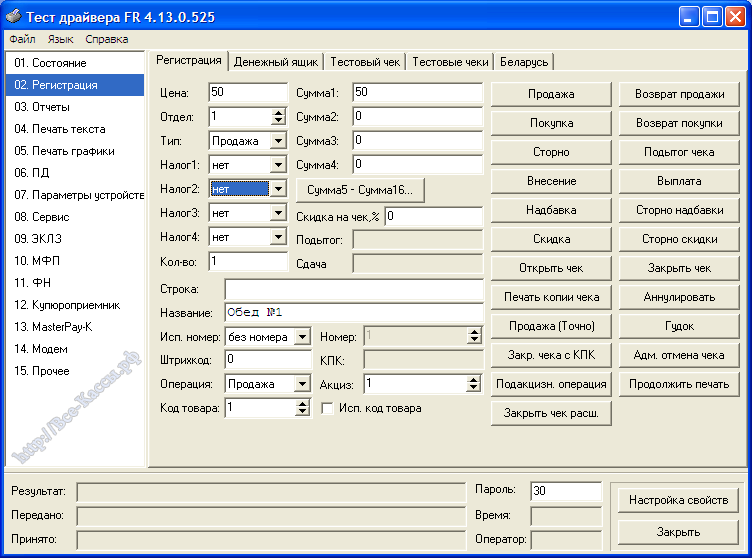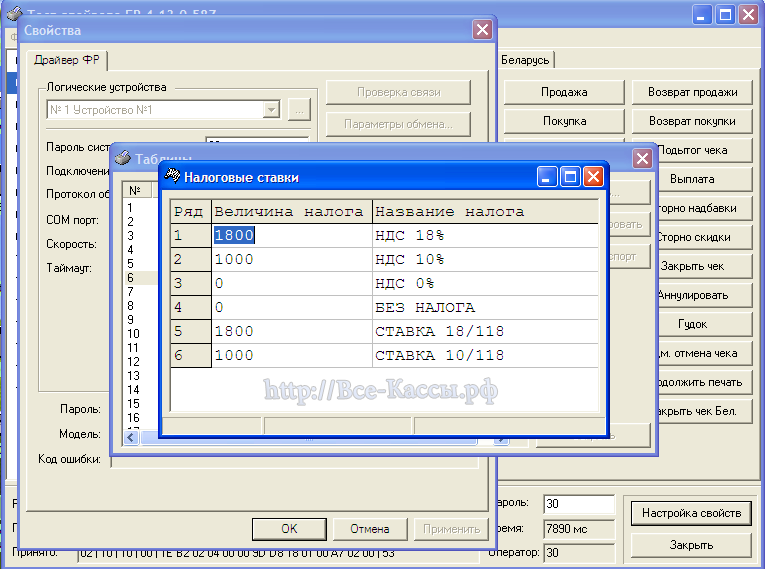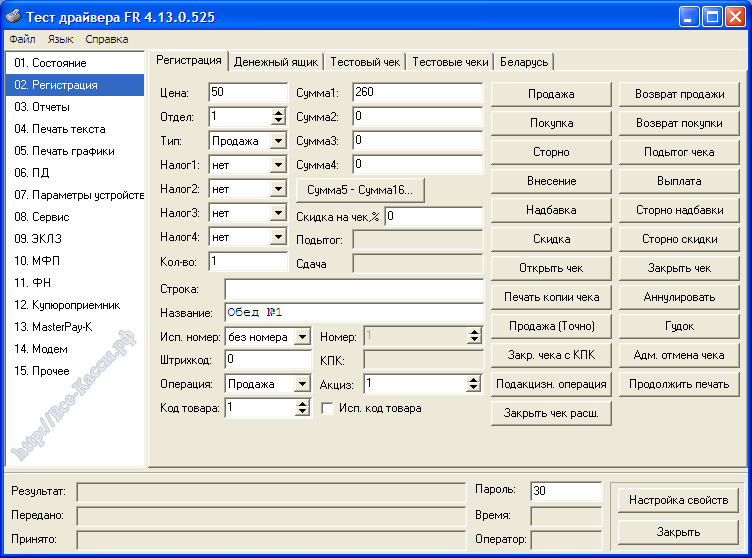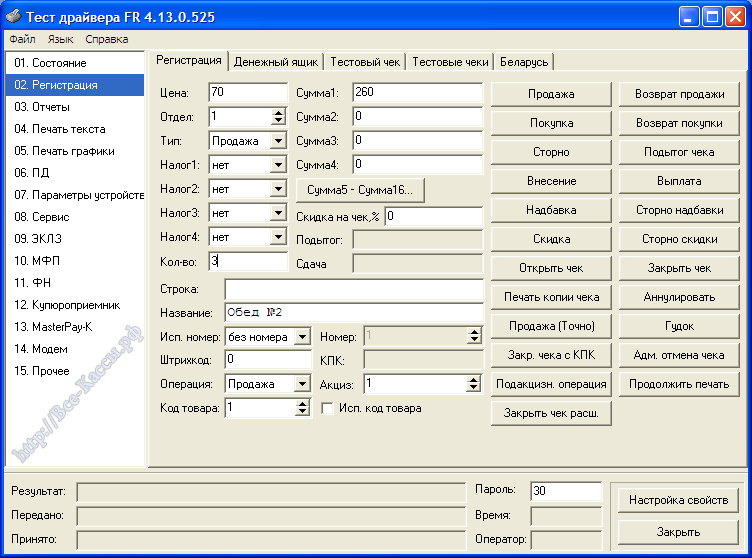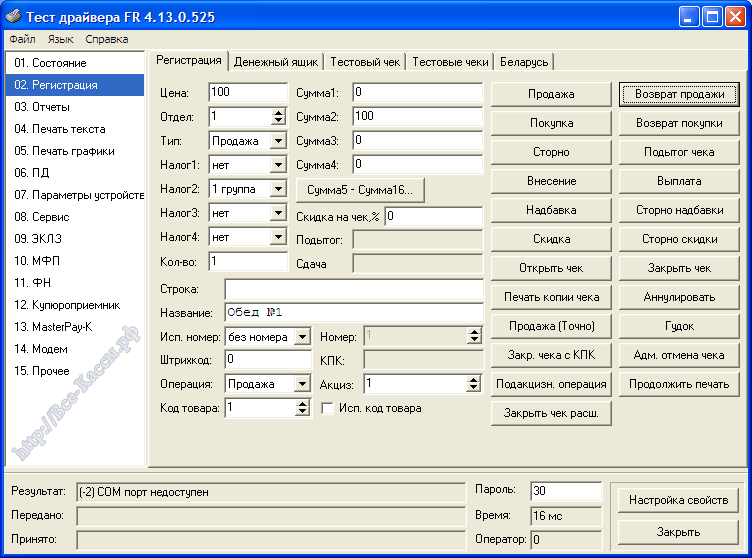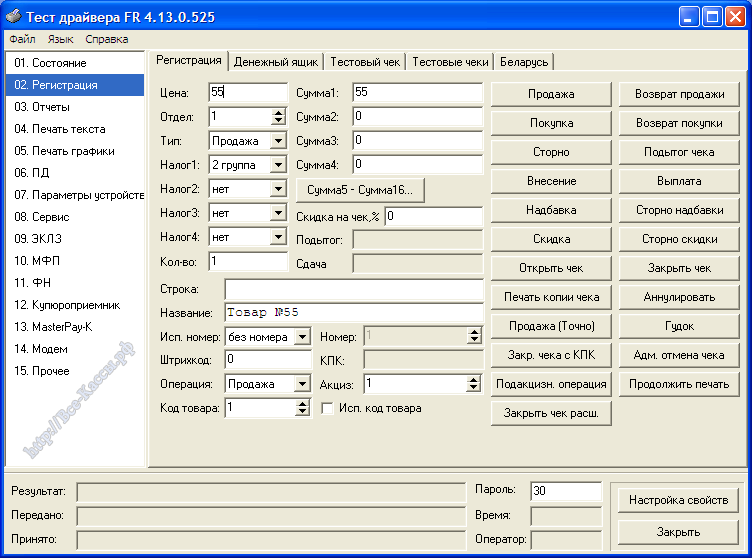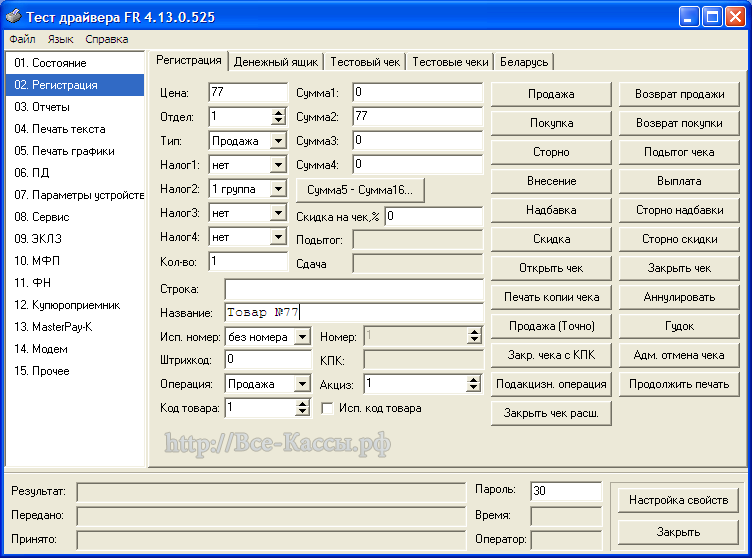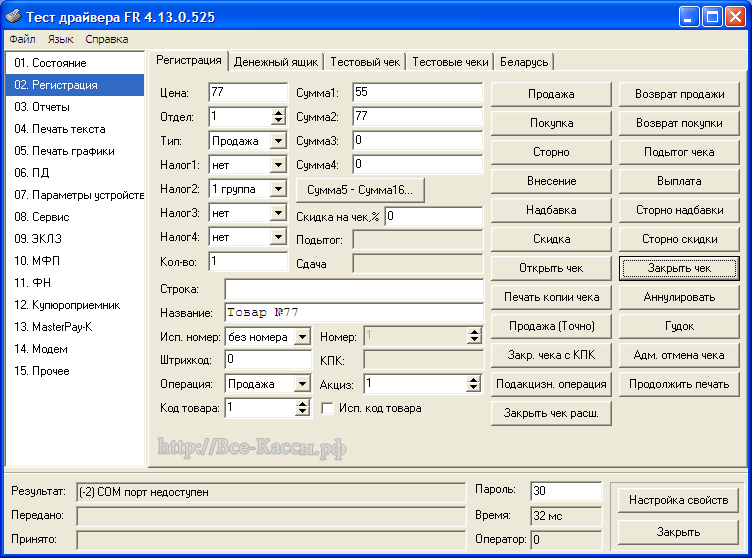| Штрих - пробить чек продажи (прихода) с нужной ставкой НДС в чеке на новых онлайн кассах ШТРИХ (ШТРИХ Ф, Ритейл или RR) через Тест драйвера РФ ККТ |
Пробить чек через Драйвер Штрих – как, чем, через что, каким образом, инструкция с пояснениями, советами и комментариями на ККТ ЗАО ШТРИХ-М ШТРИХ-ON-LINE, ШТРИХ-ЛАЙТ-01Ф, ШТРИХ-М-01Ф, ШТРИХ-ФР-02Ф, РИТЕЙЛ-01Ф, МОДЕРНИЗИРУЕМЫЕ - ШТРИХ-ЛАЙТ-02Ф, ШТРИХ-М-02-Ф, ШТРИХ-МИНИ-02Ф, ШТРИХ-MOBILE-Ф, ШТРИХ-МИНИ-01Ф, ШТРИХ-ФР-01ФДанная инструкция писалась по памяти, поэтому возможные (маловероятные) но все, же ошибки заранее извиняюсь. Так же данная операция потребует от вас внимания и некоторого времени на понимания механизма работы «Тест драйвера ФР ККТ» так как логика в операциях есть, она не столь очевидна в особенности при осуществлении операций в первый раз. Штрих ФР ККМ - как пробить нулевой чек через драйвер ФРДля теста аппарата иногда приходится пробивать нулевые чеки через заводской Тест драйвера минуя кассовую программу. Или чеки прихода (продажи) которые в связи со сбоем в работе ПО – программного обеспечения кассового ПК – кассовой программы прошли по кассовой программе но не попали в ФК – в ККТ – в кассу, при этом удалить из кассовой программы данный чек расхождения между программой и кассой не получается из-за не возможности данной операции, например в ресторанном программном комплексе Rkeeper (для предотвращения расхождений в чеках следим за бумагой и вовремя ее меняем, так как данное ПО часто не корректно обрабатывает сигнал с ФР об окончании чековой ленты в онлайн-кассе). Т.е например, у нас следующая ситуация – чек есть в программе (в системном балансовом отчете), а ФР (в Х-отчете или=и отчете с гашением ) он не попал, в итоге сумма в учетном ПО больше суммы в Х-отчете, или отчете с гашением. Таким образом, нам нужно или удалить данный чек в программе и заново его передать. Или если этого сделать невозможно – добить данный чек - данную сумму в кассовый аппарат ККТ миную кассовую программу – сравняв – выровняв, таким образом, суммы в учетной программе и в самом ФР – т.е. в текущем или следующем отчете с гашением. Т.е мы пробиваем чек через «Тест драйвера FR» минуя кассовую программу, т.е. пробиваем на онлайн кассе Штрих Ф через заводскую утилиту Тест драйвер ФР - FR ККТ - ККМ версии 4.13 или 4.14:Последовательность действий здесь следующая: 1 - Узнаем точную сумму нужного нам чека и все позиции товара в данном чеке, записываем их 2 - Узнаем ставки НДС для товара - если нам не могут помочь с точной ставкой НДС, да и ставкой налогообложения (если их в организации несколько) для конкретного товара – позиции в чеке – то ее можно подсмотреть в предыдущих чеках распечатав их на чековой ленте из памяти - блока фискального накопителя – см подробные инструкции по распечатке дублировании ранее пробитых чеков здесь….. После чего находим похожий на наш и та смотрим конкретные ставки НДС и систему налогообложения. 3 - Если система налогообложения ОСН – то почти сто процента они будут. В патенте упращенке, как правило, НДС пробивается со ставкой «БЕЗ НДС» в более редких случаях "НДС 0"), если у нас Патент или ЕСН – т.е. в чеке нам нужно видеть рядом со всеми позициями нужную ставку НДС, для этого закрываем кассовую программу (большинство кассовых программ монопольно используют ком порт, и одновременно кассовая программа и Тест драйвера, как правило, не работаю, более подробно как первоначально подружить ФР кассу и утилиту написано здесь…), запускаем «Тест драйвера FR» версии 4.13 или 4.14, переходим на вкладку «02 Регистрация»
4 - «02 Регистрация»: первая вкладка «Регистрация» строка «Налог1» ни чего не трогаем по умолчанию там и так стоит «НЕТ» или же мы ставим в нужную нам группу НДС – в порядке ее нумерации, предварительно открыв таблицу с ставками НДС в следующим образом: Кнопка «Настройка свойств» справа в внизу в углу, затем кнопка справа «Таблицы» - щелкаем слева по таблице номер 6 «Налоговые ставки» -
5 - Смотрим значение налога и его номер = «Ряд», соотношение номера - ряда с ставкой налога выбираемого из раскрывающемся списке наличной оплаты - строка «Налог1» (для безнала строка «Налог2» - об типах оплаты и их выборе см ниже отдельный абзац) вкладке «Регистрация» следующая:
Для наглядности рассмотрим несколько примеров: Пример №1 – самый простой нам нужно пробить по "Наличному" способу оплаты чек прихода или чек возврата прихода со ставкой НДС «Без НДС» название товара «Обед №1», в количестве 1 - заполняем вкладку «Регистрация» аналогично приведенному сриншоту:Т.е. в строку «Цена» вбиваем 50, в строку «Сумма1» - наличные вбиваем 50 (в руб), количество товара в позиции в строке «Количество» оставляем "1", в строке «Название» вбиваем название товара услугу в нашем примере «Обед №1», строку «Налог1» - оставляем в состоянии «Нет» или выставляем «Группа4»– для того что бы получить ставку НДС «Без НДС».
Затем нажимаем для операции продажи – прихода кнопку «Продажа», для операции возврата прихода «Возврат продажи». Затем кнопку «Закрыть чек». После этого на чековой ленте аппарат выдаст ваш чек. Пример 2 Пробьем все тоже самое, но в количестве двух 2 позиций товаров в одном чеке - условия почти те же – обе позиции без НДС, но количество товара во второй позиции равно 3 шт., тип оплаты тот, же нал.Я всем всегда рекомендую через "Тест драйвер" пробивать чеки, состоящие только из одной позиции, так как запутаться здесь достаточно просто, но если подойти к вопросу внимательно, то в целом все должно получиться: Первая позиция в чеке «Обед №1» = 50 руб. вторая «Обед №2»=70 руб. Все делаем аналогично предыдущему примеру, но с некоторыми отличиями: Для пробития первой позиции делаем следующее: Отличия лишь в том, что мы выставили в типе оплаты наличные = «Сумма1» = сразу общую сумму по всему чеку 50руб+70руб*3шт=260руб (для простоты сразу всю сумму чека по всем позициям) Затем нажимаем для операции продажи – прихода кнопку «Продажа», для операции возврата прихода «Возврат продажи» в поле "Строка" можно вбить номер и дату чека возврата (на основании чего делается возврат). Затем заполняем параметры для второй позиции «Обед №2»
Отличия от первой позиции – ставим другую цену – 70 руб., меняем количество на 3 шт., меняем название товара-услугу. И лишь затем кнопку «Закрыть чек». Оформление чека прихода – продажа, возврата – возврата прихода по БЕЗНАЛУ – безналичному способу оплаты (как правило, второй пункт в писке типов оплаты во всех онлайн кассах и ФР ККТ), картой мир, виза, мастер картс через Тест драйвера ККТ:Делаем все так же но имеем в виду следующее: Соотношения строк на вкладке «Регистрации» в «Тест драйвере ФР» приблизительно следующая:
ВНИМАНИЕ К СОЖАЛЕНИЮ ДАННОЕ СООТНОШЕНИЕ "НАЛОГА К СУММЕ Т.Е. К ТИПУ ОПЛАТЫ" ЧАСТО НЕ СРАБАТЫВАЕТ, ПОЭТОМУ ПРИ ОПЛАТЕ ПО БЕЗНАЛУ ИЛИ ВОЗВРАТЕ ПО БЕЗНАЛУ ПО БЕЗНАЛИЧНОМУ - ВЫСТАВЛЯЙТЕ СТАВКУ НАЛОГА (ГРУППУ НАЛОГА) ВО ВСЕХ ВЫШЕСТОЯЩИХ НАЛОГАХ, Т.Е. И «Налог1» И «Налог2» ВЫСТАВЛЯЕТСЯ В "ГРУППА 1" ДЛЯ ТОГО ЧТО БЫ ПРОБИТЬ ЧЕК С 18% - СЕЙЧАС 20% НАЛОГА НДС И С ТИПОМ ПЛАТЕЖА ПО БЕЗНАЛУ (САМУ СУММУ ЧЕКА ПО БЕЗНАЛУ ПИШЕМ В ПОЛЕ "СУММА2") Узнать конкретно ваши типы оплаты и их последовательность (применяемые на конкретно вашей онлан кассе). До недавнего времени (до ввода формата фискальных данных 1.05) - редко в какой кассе можно было найти более 4 реально использующихся типов оплаты. Вновь зайдя - кнопка справа снизу «Настройка свойств» - далее кнопка «Таблицы» -затем выбираем строку «Наименование типов оплат», открывается окно с типами оплат в моделях онлайн ККТ от Штрих:
Теоретически - можно посмотрев ваш вечерний «Отчет с гашением» - но там будут только типы оплаты, использованные за конкретную смену на вашей кассе (однако нужно иметь в ввиду что некоторые модели ККТ скрывают, не выводят в отчетах с гашением неиспользованные в конкретную смену типы оплаты, пропуская их и нарушая тем образом нумерацию типов оплаты). Однако в 99,9% случаях 1 тип оплаты почти всегда будет «наличные», второй «Безналичные» - или конкретная банковская платежной системы «мир», «виза», «мастер карт» (что в целом не критично, так как в ОФД передается только конкретный признал наличные – безналичные без указания конкретной платежной системы). Конкретный пример №3, нам нужно пробить по кассе Штрих, Ритейл, RR – возврат или чек продажи – прихода через «Тест драйвера ФР» с 1 позицией по Безналу в сумме 100 руб с товаром со ставкой «НДС = 18%», (например банковский терминал работает параллельно - независимо от кассовой программы и у нас чек по безналу прошел по программе и банковскому терминалу, но из-за сбоя кассовой программы не попал в ФР ККТ – кассу, то мы выставляем следующие значения в следующие строки вкладке «Регистрация»:Цена: 100 (просто 100 - без слов руб.) Сумма2: 100 (безнал =2 - просто 100 - без слов руб.) Количество: так как количество в позиции = 1, оставляем 1 Налог2 (для безнала): 1 группа (НДС 18%) Сумма2 (для безнала): 100 Название: вводим название товара Затем для операции по безналу нажимаем кнопку для чека продажи – прихода «Продажа», для возврата – возврата прихода «Возврат продажи» затем «Закрыть чек». См принсрин-скриншот ниже (ВНИМАНИЕ: ПРИНСРИН ПОТЕРЯЛ АКТУАЛЬНОСТЬ, ТАК КАК КРОМЕ ТОГО ЧТО "НАЛОГ2" НУЖНО ВЫСТАВИТЬ "1 ГРУППА" НЕОБХОДИМО ТАК ЖЕ ПОЛЕ "НАЛОГ1" ВЫСТАВИТЬ "1 ГРУППА" ДЛЯ ТОГО ЧТО БЫ ПРОБИТЬ ПО БЕЗНАЛУ 100 РУБЛЕЙ СО СТАВКОЙ НАЛОГА 20% = ГРУППА 1): Пример 4 комбинированный сложный чек (повторюсь для тех, кто делает это в первый раз лучше пробивать 1 позиция 1 чек)Пробитие чека продажи прихода и возврата продажи – прихода через Тест драйвера с разными ставками НДС и разными типами оплаты с несколькими позициями в чеке. Условия: Нам нужно пробить «Товар №55» НДС 10% стоимостью в 55 руб. по налу и «Товар №77» 18% стоимостью 77 руб. по безналу в одном чеке. Смотрим принсрин: Ставим цену, количество, вводим название «Товар №55» (первой нашей позиции в чеке), ставим в «Налог1» (НДС для типа оплаты наличными) в списке выбираем «2 группа» = НДС 10%, и в строке «Сумма 1» - наличный -тип оплаты сумму по данной строке с данным типом оплаты – 55 руб., количество проверяем =1шт. Затем для операции по безналу нажимаем кнопку для чека продажи – прихода «Продажа», для возврата – возврата прихода «Возврат продажи». Затем меняем название товара на второй «Товар №77» - вторая позиция в чеке - меняем цену, ставку НДС путем выставления в строке «Налог2» (НДС для второго типа оплаты - безнала) - присваиваем ставку НДС в 18% – «1 группа», и в строке «Сумма 2» - безнальная сумма оплаты по данному чеку – 77 руб. – стоимость товар по второй позиции. Затем для добавления в чек второй позиции с типом оплаты по безналу нажимаем еще раз кнопку для чека продажи – прихода «Продажа», для возврата – возврата прихода «Возврат продажи». Добавляем в строку «Сумма1» - сумма опаленную в данном чеке наличными - наши 55 руб., остальное не трогаем 77 руб. - в строке «Сумма2» - сумму оплаченную покупателем по безналичную типу оплаты. См фото ниже:
И лишь затем «Закрыть чек». После чего аппарат выдаст вам распечатанный наш чек. Примечания - ККТ ШТРИХ-ON-LINE, ШТРИХ-ЛАЙТ-01Ф, ШТРИХ-М-01Ф, ШТРИХ-ФР-02Ф, РИТЕЙЛ-01Ф, МОДЕРНИЗИРОВАННЫЕ - ШТРИХ-ЛАЙТ-02Ф, ШТРИХ-М-02-Ф, ШТРИХ-МИНИ-02Ф, ШТРИХ-MOBILE-Ф, ШТРИХ-МИНИ-01Ф, ШТРИХ-ФР-01ФПримечание №0: Стоит отметить что выставлять – менять в строке «Тип» или строке «Операция» тип операции с продажи (прихода) например на возврат в наших рассматриваемых случаях не имеет ни какого смысла, так как что бы там не выставили тип нашей операции полностью будет завесить только от того какую кнопку вы нажмете в начале операции в драйвере «Продажа (Приход)», «Покупка (=Расход)», «Возврат продажи», «Возврат покупки». Примечание №1: Расход – операция выдачи денежных средств клиенту, применяется в основном при скупке в ломбардах, при приемке - покупке металлолома на базах закупки цвет и чер - мета, на почтах при принятии денежных средств от населения. Примечание №2: В начале работы с драйвером рекомендую всегда пробивать самые простые чеке- то есть чеки, состоящие только из одной позиции, так как драйвер не дает обратного отклика - обратной реакции - поэтому понять на какой вы позиции находитесь и все ли параметры в ней поменяны на нужные и что нажимали, а что нет сложно, и достаточно легко запутаться. Если же пробивать единичную позицию то, что видим в полях, то и получим на чеке - один к одному. Примечание №3: Обратно же - если вы ошиблись и пробили через драйвер не корректный чек (ошиблись в параметрах чека, или вместо возврата пробили продажу и тд) - то прежде чем что-то менять в драйвере - лучше всего сделать сразу же обратную операцию - т.е. в теми же самими значениями в полях вместо, например прихода - делаем возврата прихода. А уже затем пробиваем нужный тип чека с нужными - исправленными значениями в полях заново. Особенно это легко сделать, когда у вас чек состоит из одной позиции. А что делать если систем налогообложения несколько? Штрих, Ритейл, RR, Элвис - ККМ ККТ ФР системы налогообложения нумерации соотношения – расшифровка в таблице Фискал Стораге - таблица №18 «Fiscal Storage» поле «5. Tax system» - комментарии, пояснения, советы.Таблица №18 «Fiscal Storage» цифровое поле «5. Tax system» позволяет четко определить систему налогообложения организации и соответственно ее кассы в ФР онлайн Штрих, Ритейл, RR. Расшифровка – объяснение значений следующая строки - поля:
Для работы с несколькими СНО нужно регистрировать ККМ сразу на 2 системы, ну или перегестрировать ККМ без замены ФН если вы сразу ошиблись. Для работы ФР на две системы налогообложения версия прошивки ККМ ФР Штрих должна быть актуальной – первые версии 2016 - начало 2017гг не поддерживали несколько систем налогообложения. В случае применения организации и соответственно кассой двух систем налогообложения в Таблице №18 «Fiscal Storage» в строке "Tax System" будет, выводится сумма значений кодов систем налогообложения: Пример двойной СНО: ЕНВД И УСН (8+2) Код в «Таблице 18» – строка «Tax System» = «10» Для единичного пробития по нужной, из например двух рассмотренных систем налогообложения ЕНВД И УСН, через заводскую утилиту «Тест драйвер» можно вручную поменять значение на нужное (поставить цифровое значение СНО и щелкнуть мышкой по соседней строчке - затем можно таблицу закрывать), и пробить чек, например ставим значение в Tax System – «8» пробиваем чек по ЕНВД, но после вык/вкл ФР автоматом поставит значение регистрации -10 ЕНВД И УСН (8+2) (при пробитии чека через кассовую программу ПО кассы каждый новый чек будет подставлять нужную систему налогообложения) – пробить один чек с несколькими позиции товара с разными системами налогообложения нельзя. Таблице №18 «Fiscal Storage» с прошивкой и режиме работы ФФД 1.0 система налогообложения ОСН - Общая - Основная = 1 (количество строк в прошивке под ФФД 1.05 в пару раз больше, да и пустых полей быть не может):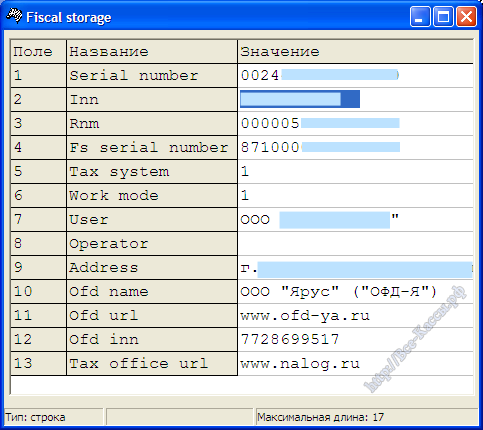 |